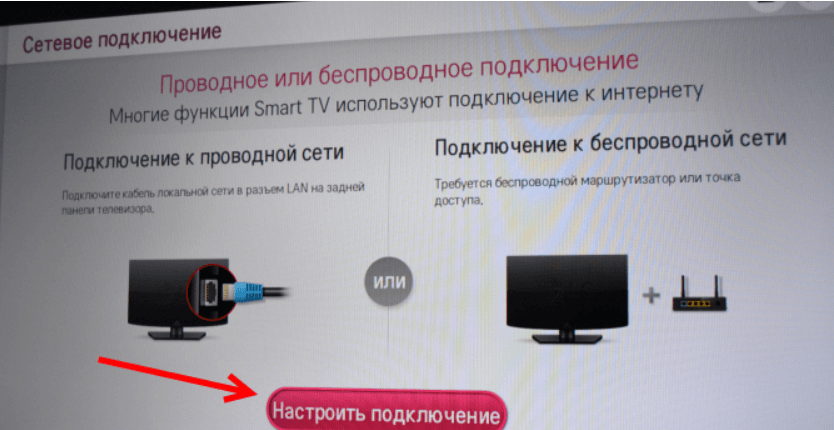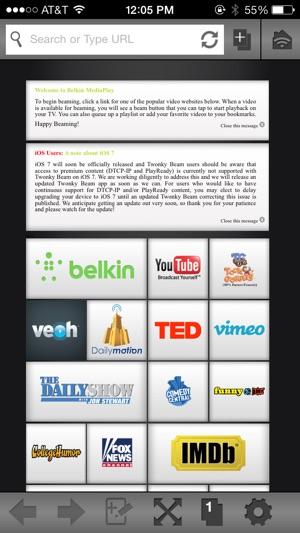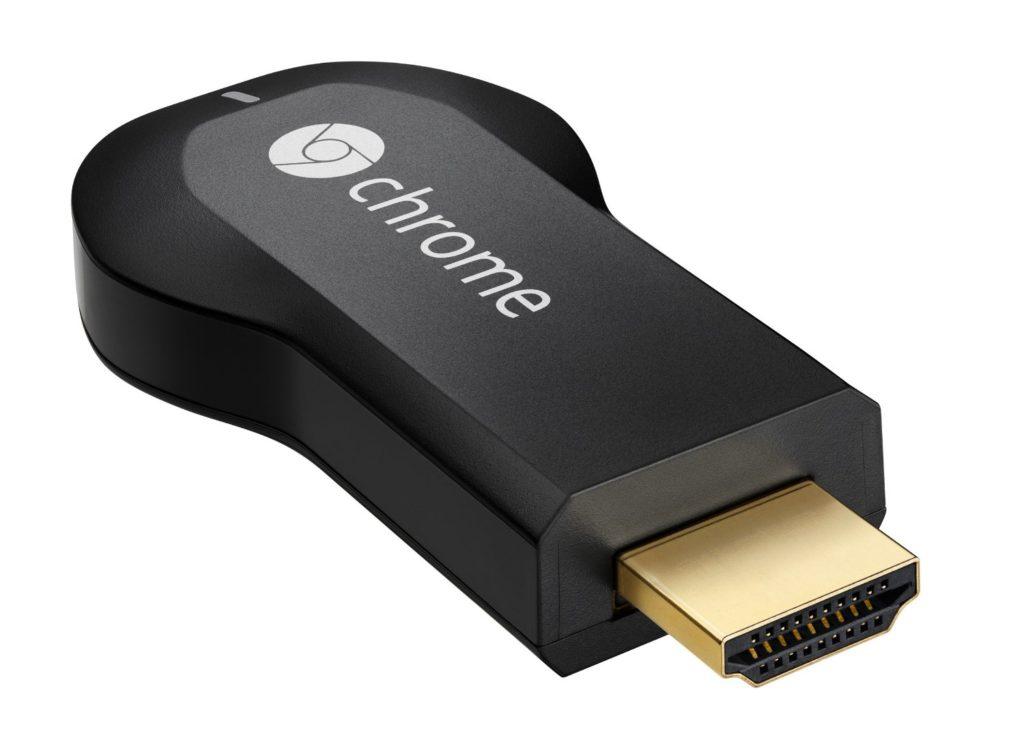Маленький экран смартфона заставляет напрягать зрение, просматривать кино на гаджете неудобно. Именно поэтому владельцы мобильных устройств используют телевизор, который позволяет просматривать изображения и видеоматериалы в удобном формате.
В каждом мужчине есть Альфа, просто нужно его раскрыть. И для этого недостаточно смотреть телевизор и сидеть ровно на жопе.
Придется работать над собой, ставить цели и идти к ним. И не ныть, когда у тебя что-то не получается.
🫡 Каждую неделю даю задание, которое будет тебя делать лучше. Посмотри сам
Зачем подключать телефон к телевизору
Подключение телевизора «Филипс» к мобильному телефону имеет множество преимуществ:
- Демонстрация игр или использование экрана ТВ, чтобы лучше просмотреть виртуальные файлы.
- Можно просматривать видео снятое на смартфон, кинофильмы, сериалы и другие телепередачи онлайн на большом экране.
- Интернет-серфинг.
- Есть возможность организации презентаций.
- Общение с помощью Face Time или иных мессенджеров.
- Прослушивание музыкальных треков. Особенно актуально, если отсутствуют динамики, можно воспользоваться аудиовыходом телевизора.
- Просмотр фото с телефона.
В общем, способов соединения телефона и телевизора «Филипс» множество, при этом на большой панели намного удобней и интересней смотреть различный контент.
Как подключить телефон к телевизору Philips без проводов
Чтобы произвести демонстрацию с экрана телефона на телевизионном оборудовании, нужно подобрать правильный способ соединения, поскольку различные модели телефонов отличаются вариантом подключения к телевизору. Это нужно учесть, иначе корректное воспроизведение информации не выйдет.
Wi-Fi Директ
Пользователям телефонов со Смарт-ТВ соединить смартфон с телевизором «Филипс» намного легче, а качество изображения при этом стабильное и высокое. В таком случае подключение производится через мобильный гаджет – он играет роль внешнего накопителя.
В этом ТВ находится режим подключения по Вай-Фай, и оборудование нужно лишь подсоединить через сеть Интернет. Такой вариант отличается тем, что для этого подходит любой современный телефон.
Недостаток такого подключения – ограниченность в функционале. Так, можно просматривать лишь то, что закачано на смартфон, то есть все время необходимо скачивать новые видеоролики, чтобы смотреть на экране ТВ.
- С учетом модели телевизора «Филипс» нужно скачать специальное приложение для активации Вай-Фай приставки.
- Или активировать эту программу в «Настройках». В меню «Приложения» просто надо выбрать «Функцию Wi-Fi Direct».
- На телефон тоже нужно скачать соответствующий софт.
- Можно использовать «Belkin Media Play» или «iMediaShare».
- Все ПО является бесплатным и находится в AppStore.
Затем:
- удостоверьтесь, что в телевизоре «Филипс» находится функция Смарт-ТВ. Укажите в поисковой системе модель и почитайте ее возможности;
- скачайте приложение, которое позволит телефону подключиться к ТВ по Вай-Фай;
- зайдите в настройки телевизора, после в меню «Приложения» и «Сеть»;
- активируйте Wi-Fi Direct либо скаченную программу;
- На экране ТВ найдите сеть и посмотрите пароль;
- в телефоне соединитесь с этой же сетью, набрав код с экрана ТВ;
- оборудование должно подключиться.
Включите закачанную программу на телефоне и найдите контент для просмотра. Не забывайте, пункты настроек на ТВ «Филипс» могут быть разными, но, в общем, процесс соединения производится по единой схеме.
Использование «Belkin MediaPlay»:
- скачайте приложение в AppStore;
- войдите в ПО и установите галочку напротив «Показать/спрятать индикаторы»;
- затем найдите файл, который нужно показать на телевизоре;
- после на экране телефона появится надпись «Beaming…», подключение произошло.
Программа Belkin MediaPlay дает возможность показывать видео с телефона на ТВ «Филипс», чем бы пользователь не занимался в это время, будь то видеоигра или просмотр страниц интернета.
Использование iMedia Share:
- скачайте программу и активируйте на телефоне;
- войдите в настройки и выберите подраздел «Подключение беспроводной связи»;
- укажите пароль защиты;
- дальнейшие действия выполняются на телевизоре «Филипс» – найдите меню «Сеть», включите Wi-Fi Direct, отыщите в списке телефон. Появится библиотека видеофайлов, сохраненных на мобильном оборудовании.
Miracast
- Вначале нужно зайти в настройки телефона и в меню «Подключение»
- Затем найти «Другие сети»
- После «Screen Mirroring».
- В настройках ТВ перейдите Miracast, Mirror Link, ScreenMirroring.
- На экране телефона в перечне «Доступное оборудование» покажется название ТВ-устройства.
- Кликните на него для подключения. Этот процесс иногда занимает до 1 минуты.
После телевизор «Филипс» покажется в перечне подключенного оборудования. Через определенное время произойдет передача экрана телефона на ТВ. Для окончания подключения нужно зайти в настройки и выключить ScreenMirroring.
В настройках ТВ тоже отобразится название смартфона с описанием статуса подключения. После соединения по Вай-Фай меню мобильного устройства автоматически отобразится на большом экране. Настройка закончена.
Smart Share
Smart Share дает возможность смотреть видео через сеть с домашнего компьютера, планшета или телефона. Чтобы подключиться используется приложение PC-SW DLNA.
Для начала нужно удостовериться, что телефон и телевизор соединены с одной сетью. Также потребуется скачать приложение. Затем открываем архив и устанавливаем программу. После завершения нажимает на иконку Smart Share, и производим следующие манипуляции:
- На основном окне нужно подождать, пока пропадет слово «Обновление» и отобразится пустая таблица с видео.
- Справа сверху кликните «Параметры» и подождите, когда отобразится синяя картинка с изображением «ON».
- Зайдите в «Общие файлы», чтобы получить доступ к папкам, требуется включить их в эту таблицу, кликнув на клавишу с папкой справа сверху.
- Далее возвращаемся к ТВ, входим в настройках в SmartShare и находим «Оборудование DLNA». Настройка окончена.
You Tube
Ютуб тоже дает возможность синхронизировать телефон и телевизор «Филипс». Пошаговая инструкция выглядит следующим образом:
- на телефоне запускается приложение ютуб, открываются настройки;
- активируется функция Watch on TV;
- включается ютуб на телевизоре;
- заходим в «Настройки» и запускаем «Ручной режим»;
- будет указан пароль, который нужно набрать на телефоне и кликнуть «Добавить»;
- среди обнаруженного оборудования найти модель ТВ и согласится на показ.

Как подключить ютуб к телевизору Смарт-ТВ, можно посмотреть на этом видео
Подключение при помощи DLNA
Это универсальная технология передачи видео между разным оборудованием, в частности между телефоном и ТВ «Филипс». Способ DLNA изначально был предназначен для показа по локальной сети информации с ПК на телевизоры. Но очень скоро были добавлены и телефоны. Основное достоинство технологии – можно использовать в качестве приемника множество современных ТВ, которые поддерживают между собой связь, к примеру, плеер WD-TV live.
На ОС Андроид технология DLNA уже установлена. Для просмотра видео, которое хранится в памяти смартфона, нужно выбрать соответствующий ярлык и требуемое оборудование в перечне доступных. Через время фильм или фотографии покажутся на экране большого телевизора. Как альтернатива используется подключение через PlugPlayer.
Смартфоны Эппл не имеют установленной DLNA-технологии. Исправить это позволит скачивание ПО: iMedia Share, TwonkyBeam, PlugPlayer. Наиболее удобная для «Филипс» является программа My Remote — она дает возможность на расстоянии управлять ТВ, показывать контент со смартфонов Apple на телевизоре. Просто нужно выбрать источник видео сверху экрана, а приемное оборудование — снизу.
Подробней о технологии DLNA можно посмотреть на этом видео
Подключение при помощи Chromecast
Это небольшое устройство, которое похоже на флешку. Оно устанавливается в ТВ в порт HDMI. Затем смартфон и телевизор настраивает беспроводное подключение.
Для установки требуется программа GoogleHome, аккаунт в Гугл, розетка и беспроводное подключение к сети.
Инструкция по установке:
- скачайте Google Home на телефон;
- включите Chromecast;
- удостоверьтесь, что оба гаджета соединены с одной сетью;
- активируйте приложение;
- кликните «Начать» и авторизуйтесь в ПО;
- есть несколько способов подключения – по блютуз и Вай-Фай. В первом случае нужно активировать модуль на смартфоне. После в перечне доступного оборудования отыщите Chromecast;
- в последнем случае – найдите в перечне Вай-Фай сетей название наподобие ChromecastXXXX.b. Соединитесь с сетью, затем опять включите приложение, и оборудование будет определено.
Гаджет требует, чтобы видео показывалось лишь с помощью браузера Google Chrome.
AirPlay
Для этого способа потребуется купить приставку Apple TV. Она разработана только для «яблочных» телефонов. Подключение происходит через Вай-Фай. Существуют ограничения – гаджет подключается с Айфонами 5 и следующими моделями.
В комплектации с устройством отсутствует HDMI провод, а соединение производится с помощью него. То есть, предварительно нужно купить кабель.
Этапы соединения:
- соедините приставку с телевизором по HDMI проводу;
- синхронизируйте оба устройства с помощью блютуз или Вай-Фай. Блютуз постоянно работает на приставке. Если использовалось Вай-Фай соединение, нужно удостовериться, что все оборудование находится в одной сети;
- на пульте Д/У Apple Remote произведите настройку. Укажите язык;
- расположите Айфон ближе к ТВ и приставке, затем произойдет синхронизация;
- выберите на телефоне «Повтор экрана»;
- отобразится перечень активного оборудования – нажмите Apple TV;
- затем появится окно, в нем требуется сдвинуть флажок в правую сторону на подменю «AirPlay Mirroring»;
- на телевизоре появится экран телефона. Настройка закончена.
Как соединить телевизор с телефоном проводным способом
Новые модели телефонов и телевизоров «Филипс» имеют разные функции. Смартфоны помогают обеспечить пользователя интернетом, связью, видеокамерой и иными полезными программами. Телевизионное устройство помогает провести досуг или предоставить пользователям полезную информацию на большом экране. Но не многие пользователи знают, что телефон и телевизор могут работать синхронно.
USB
USB кабель может отличаться. Приобретать что-то отдельно не требуется, подходит тот шнур, который находится в комплекте с телефоном. Преимущества такого метода подключения в том, что телефон одновременно подзаряжается от питания ТВ.

При этом телефон может использоваться только в роли внешнего накопителя. Не получится показывать то, что отображается на дисплее – к примеру, процесс игры. Картинка не дублируется, но можно воспользоваться телефоном для показа видео или просмотра фотографий. Управление производится с помощью пульта Д/У ТВ-устройства. Порт USB обычно расположен сбоку, или сзади телевизора.
Основные этапы:
- соедините кабель с телефоном, после с телевизором «Филипс»;
- включите ТВ, зайдите в настройки, укажите USB-разъем в роли основного источника показа изображения;
- подождите, пока произойдет синхронизация. Затем на экране телевизора покажется библиотека файлов с телефона.
HDMI
Если требуется включить фильм в качестве FullHD, лучше всего выбирать именно этот вариант подключения.
Но соединить, к примеру, «яблочный» телефон с ТВ может быть проблематично, так как он имеет уникальный разъем. Для этого нужно дополнительно купить переходник Digital AV-Adapter, Lightning to HDMI «MiraScreen» либо любой иной, который оборудован интерфейсом HDMI. Он недорогой, но если требуется регулярно передавать контент на телевизор, это – отличный способ. Также преимущество этого варианта – показ непосредственно дисплея, а не библиотеки файлов.

Основные этапы подключения:
- соедините телефон с адаптером;
- подключите HDMI кабель в противоположный порт. Поскольку в HDMI на концах одинаковый порт, отличия нет, как его соединять;
- второй конец шнура установите в порт ТВ-устройства. Он находится во всех новых моделях «Филипс», даже тех, которые не поддерживают Смарт-ТВ;
- на телевизоре нажмите кнопку включения, затем установите источник сигнала. Войдите в настройки, найдите параметр, где указано «HDMI». Определенные ТВ-устройства оборудованы несколькими портами для HDMI, поэтому в меню находятся несколько пунктов. Если не уверены, в какой конкретно установлен кабель, переключитесь между ними. Выход, где покажется изображение, является правильным. Или посмотрите на заднюю сторону телевизора – порты могут быть подписаны;
- если все выполнено правильно, то синхронизация начнется автоматически и соединение завершится. Если «яблочный» смартфон 4 поколения, то на ТВ будут показаны иконки для воспроизведения видео, а не непосредственно экран телефона.
Если соединение не было произведено, то нужно все настроить вручную. Для чего:
- Требуется удостовериться, что HDMI настроен как основной источник.
- Войдите в настройки телефона и укажите передачу информации с помощью HDMI.
- Подождите определенное время – на экране телевизора должен отобразиться экран телефона.
Проблемы при подключении
| Проблема | Решение |
| Ошибка соединения | Телефоны от Самсунг и Сони могут передавать с помощью Miracast видео с защитой от копирования. Но оборудование «Филипс» не может поддерживать такую технологию, то есть во время попытки подключиться, телевизор сообщает об ошибке. |
| Обрыв соединения | Во время передачи файлов по Miracast иногда появляются обрывы связи, если между телефоном и телевизором находятся препятствия. То есть, чем меньше удаление между оборудованием, тем лучше. |
| Отсутствие параллельного соединения между несколькими телевизорами | Не все телефоны позволяют параллельно подключить несколько сетевых соединений. К примеру, телевизоры «Филипс» могут соединяться с устройством или через Miracast, или через Вай-Фай. |
| Высокая нагрузка на сеть | Нагрузка на беспроводное подключение увеличивается, если файлы вначале передаются на смартфон, а после на телевизор. Наилучшим решением в этом случае является использование приложения ютуб. |
Способов соединения телефонов с телевизорами «Филипс» множество, и если находится оборудование нового поколения, то, вероятней всего, подходит один из вышеописанных способов. Невзирая на огромную популярность смартфонов, пользователи до сих пор часто покупают ТВ-оборудование, и одновременно с ними подключают телефоны. Если еще недавно это были обычные телевизоры, то сегодня это умные гаджеты, в которых каждый сможет просмотреть любое видео с помощью интернета либо кабельного ТВ.